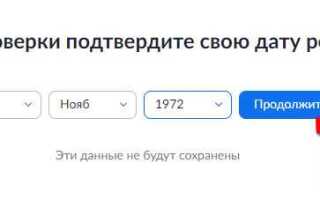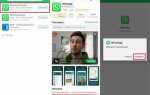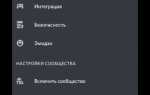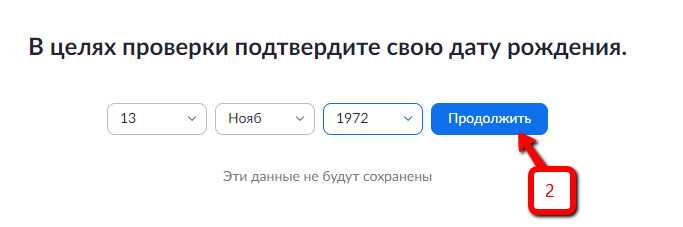
Для того чтобы начать использовать Zoom на мобильном устройстве, необходимо пройти процедуру регистрации. Этот процесс прост, но требует внимательности. В статье подробно рассматриваются все этапы создания аккаунта в Zoom с телефона, чтобы вы могли быстро и без ошибок подключиться к видеоконференциям.
Шаг 1: Скачивание приложения
Для начала загрузите официальное приложение Zoom из App Store (для устройств на iOS) или Google Play (для Android). Важно убедиться, что вы скачиваете приложение именно от официального разработчика – Zoom Video Communications, Inc.
Шаг 2: Открытие приложения и выбор метода регистрации
После установки откройте приложение и выберите кнопку регистрации. Zoom предлагает несколько вариантов: регистрация через email, аккаунт Google или Facebook. Каждый способ имеет свои особенности, однако мы рекомендуем использовать email, чтобы минимизировать зависимость от сторонних сервисов.
Шаг 3: Ввод данных и подтверждение email
При регистрации через email вам потребуется ввести адрес электронной почты и создать пароль. Пароль должен содержать не менее 8 символов и включать как буквы, так и цифры. После этого на вашу почту придет письмо с подтверждением регистрации. Перейдите по ссылке в письме, чтобы завершить процесс.
Шаг 4: Настройка профиля
После подтверждения почты вы сможете настроить ваш профиль. Добавьте имя и, при желании, фотографию. Это поможет вам в дальнейшем при участии в видеоконференциях, так как другие пользователи смогут видеть вашу информацию.
Шаг 5: Завершение регистрации и вход в аккаунт
Теперь, когда ваш аккаунт создан, можно приступить к входу в Zoom. Введите ваш email и пароль, чтобы попасть в личный кабинет. Если вы подключались через Google или Facebook, достаточно будет авторизоваться через эти аккаунты.
Как установить приложение Zoom на смартфон
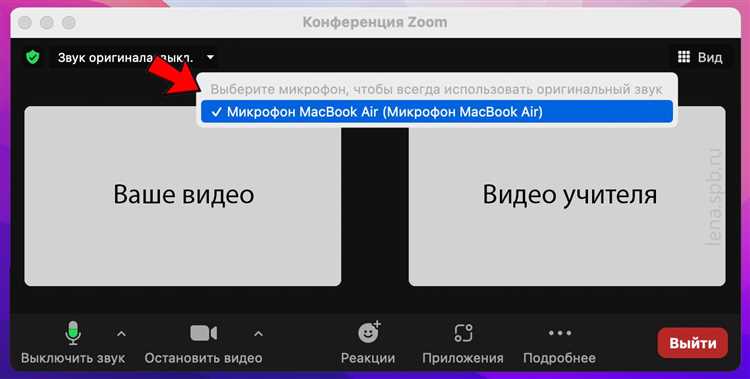
Для начала откройте магазин приложений на вашем смартфоне. Если у вас Android, зайдите в Google Play Store, а для iPhone – в App Store.
В строке поиска введите «Zoom» и выберите приложение с названием «Zoom Cloud Meetings» от компании Zoom Video Communications, Inc. Оно должно быть первым в списке.
Нажмите кнопку «Установить» (для Android) или «Получить» (для iPhone). Убедитесь, что ваше устройство подключено к интернету и имеет достаточно памяти для скачивания приложения.
После загрузки и установки приложения откройте его, нажав на иконку Zoom. При первом запуске приложение может запросить доступ к микрофону, камере и уведомлениям – подтвердите разрешения, если хотите использовать все функции Zoom.
Теперь приложение готово к использованию. Введите свои учетные данные или зарегистрируйтесь, если у вас еще нет аккаунта. Для этого вам нужно будет указать адрес электронной почты и придумать пароль.
После завершения регистрации или входа в аккаунт вы можете начать использовать Zoom для участия в видеоконференциях, планирования встреч и других возможностей.
Как создать учетную запись в Zoom через мобильное приложение
Для создания учетной записи в Zoom через мобильное приложение выполните следующие шаги:
- Скачайте приложение Zoom через Google Play (для Android) или App Store (для iOS).
- Откройте приложение и нажмите на кнопку «Зарегистрироваться».
- Выберите один из доступных вариантов регистрации:
- Через Google: нажмите на иконку Google, введите учетные данные и подтвердите доступ.
- Через Facebook: выберите Facebook, введите логин и пароль.
- Через электронную почту: введите свой email, создайте пароль и нажмите «Зарегистрироваться».
- После выбора способа регистрации, вам будет предложено ввести имя и фамилию.
- Для завершения процесса подтвердите регистрацию, следуя инструкциям на экране (например, через ссылку, отправленную на вашу почту).
- После успешной регистрации войдите в приложение, используя свои данные, и настройте профиль по необходимости.
Для большей безопасности рекомендуется использовать двухфакторную аутентификацию, которая добавляется в настройках учетной записи.
Если вы столкнулись с проблемами, убедитесь, что у вас стабильное подключение к интернету и что приложение обновлено до последней версии.
Как выбрать способ регистрации: через email или социальные сети
При регистрации в Zoom через телефон у пользователя есть два основных варианта: регистрация через email или через социальные сети. Оба способа имеют свои особенности, и выбор зависит от предпочтений и потребностей пользователя.
Регистрация через email – классический и универсальный способ. При этом создается аккаунт, который привязан к конкретному адресу электронной почты. Этот способ рекомендуется в случае, если пользователь хочет сохранить полный контроль над своей учетной записью, а также при необходимости использовать Zoom для профессиональных целей, где важно иметь надежную и защищенную связь через личный email. Email-аккаунт также будет использоваться для восстановления пароля и других важных уведомлений.
Регистрация через социальные сети упрощает процесс, позволяя избежать ввода пароля и логина. Zoom поддерживает регистрацию через Facebook, Google и другие популярные платформы. Этот способ удобен для тех, кто уже активно пользуется социальными сетями и не хочет создавать дополнительную учетную запись. Однако при таком способе доступ к аккаунту будет связан с выбранной социальной сетью, и в случае проблем с ней восстановление может занять больше времени.
Основные моменты для выбора:
- Удобство: регистрация через социальные сети быстрее и проще, особенно если вы уже авторизованы в них на устройстве.
- Безопасность: регистрация через email предоставляет более высокий уровень безопасности, так как учетная запись не зависит от сторонних сервисов.
- Доступность восстановления: в случае утраты доступа через email проще восстановить аккаунт, чем через социальные сети.
- Профессиональные цели: если вы используете Zoom для работы, регистрация через email будет более надежной и предпочтительной.
Итак, если вам важна безопасность и независимость от внешних сервисов, выбирайте регистрацию через email. Для быстрого доступа и минимизации шагов лучше воспользоваться регистрацией через социальные сети.
Как подтвердить регистрацию в Zoom через телефон

После того как вы создали учетную запись в Zoom через мобильное приложение, вам нужно подтвердить регистрацию. Этот процесс займет несколько минут и включает несколько простых шагов.
- Проверьте электронную почту. На адрес, указанный при регистрации, будет отправлено письмо с подтверждением. Откройте его в почтовом клиенте вашего телефона.
- Найдите письмо от Zoom. Оно обычно приходит через несколько минут после регистрации. Заголовок письма может содержать фразу «Подтвердите свой аккаунт Zoom» или аналогичную.
- Перейдите по ссылке из письма. Нажмите на ссылку, которая приведет вас к странице для подтверждения. Это откроет страницу Zoom в браузере на вашем телефоне.
- Завершите настройку аккаунта. Если ссылка не перенаправила вас в приложение Zoom, выберите кнопку «Открыть в Zoom». На экране может появиться запрос на ввод пароля для входа в приложение.
- Проверьте статус регистрации. После успешной активации учетной записи вы увидите сообщение о завершении регистрации и сможете начать использовать все функции Zoom на телефоне.
Если вы не получили письмо с подтверждением, проверьте папку «Спам» или повторно отправьте ссылку для подтверждения через приложение Zoom или на сайте. В некоторых случаях может потребоваться несколько попыток для получения письма.
Как настроить и подтвердить номер телефона в аккаунте Zoom
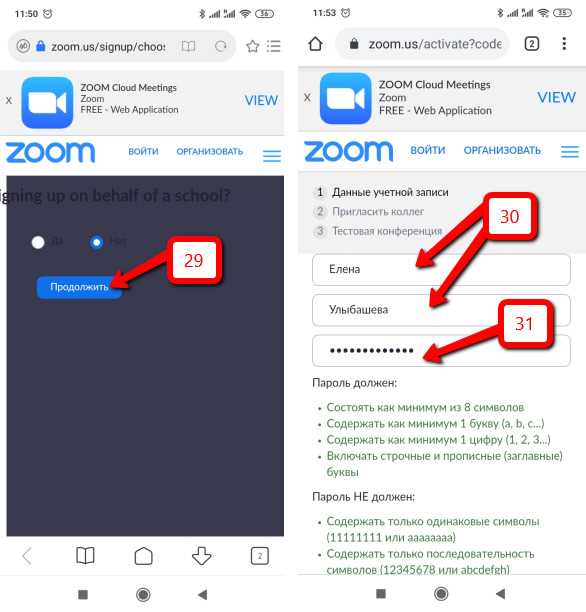
Чтобы настроить номер телефона в аккаунте Zoom, откройте приложение или веб-версию Zoom и войдите в свою учетную запись. Перейдите в раздел «Настройки» и найдите пункт «Личный кабинет». Далее выберите раздел «Профиль», где появится поле для ввода номера телефона.
Введите ваш номер, включая международный код. Zoom поддерживает различные форматы номеров, но важно точно указать код страны, чтобы избежать ошибок. После ввода номера нажмите кнопку «Сохранить».
Для подтверждения номера телефона вы получите SMS с кодом подтверждения. Введите этот код в соответствующее поле на экране и нажмите «Подтвердить». Если код не приходит в течение нескольких минут, попробуйте запросить его повторно.
Если ваш номер уже был использован в другом аккаунте Zoom, система предупредит вас, и вам нужно будет ввести другой номер. При этом Zoom также предложит опцию для восстановления доступа, если номер был ошибочно введен в другой учетной записи.
После успешного подтверждения номера телефона вы получите уведомление. Теперь ваш номер будет связан с аккаунтом Zoom, и вы сможете использовать его для двухфакторной аутентификации, восстановления пароля или других функций, требующих подтверждения через SMS.
Как восстановить пароль или восстановить учетную запись Zoom с телефона

Если вы забыли пароль или не можете войти в учетную запись Zoom, восстановить доступ можно через мобильное приложение. Для этого выполните следующие шаги:
1. Откройте приложение Zoom на своем телефоне и на главном экране выберите «Войти».
2. Нажмите на «Забыли пароль?» под полем для ввода пароля. Это откроет форму восстановления доступа.
3. Введите адрес электронной почты, который был использован при регистрации в Zoom. Если вы не помните, какой адрес использовался, попробуйте все возможные варианты.
4. Получите письмо на почту. В течение нескольких минут на указанный вами адрес электронной почты придет сообщение с ссылкой для сброса пароля.
5. Перейдите по ссылке в письме. Она откроет страницу в браузере, где нужно будет задать новый пароль. Убедитесь, что ваш новый пароль содержит минимум 8 символов, включая цифры и буквы.
6. Введите новый пароль и подтвердите его. После этого вы сможете снова войти в свой аккаунт Zoom.
7. Если восстановление пароля не помогло, возможно, ваша учетная запись была удалена или заблокирована. В этом случае необходимо обратиться в поддержку Zoom. Для этого откройте приложение, перейдите в раздел «Помощь» и выберите «Связаться с поддержкой». Вы также можете обратиться к ним через официальный сайт.
Важно: Восстановление учетной записи требует доступа к электронной почте, указанной при регистрации. Если доступ к почте утерян, для восстановления доступа вам нужно будет выполнить процедуру восстановления пароля и для почтового сервиса.
Как настроить уведомления и предпочтения в Zoom на смартфоне
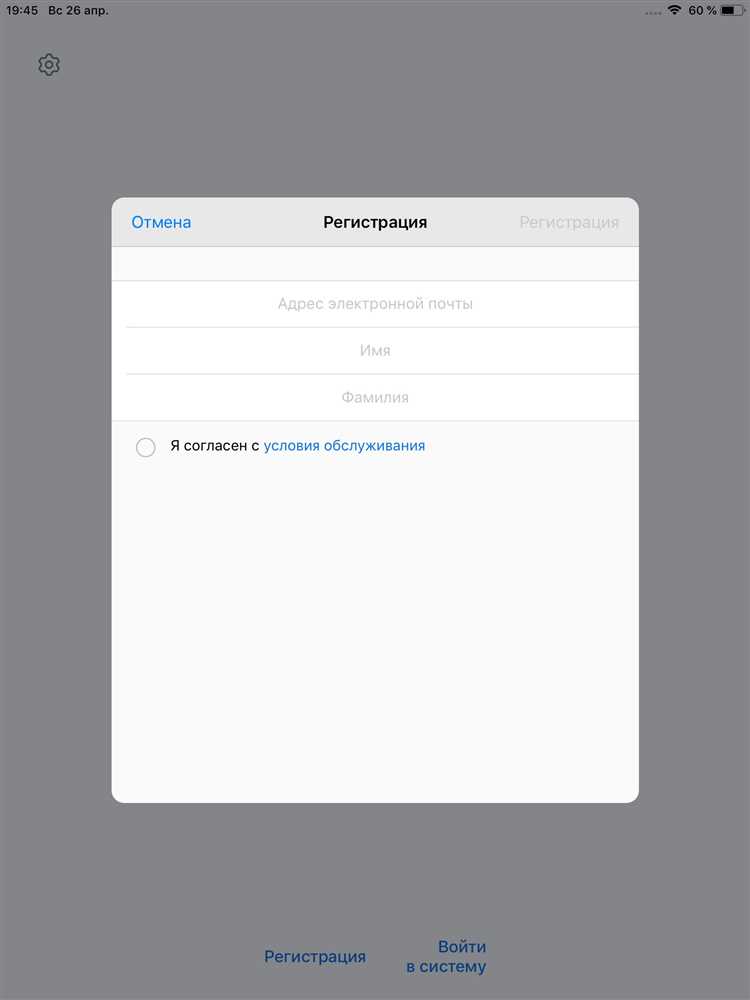
Для управления уведомлениями и предпочтениями в Zoom на смартфоне, откройте приложение и перейдите в настройки, нажав на иконку «Настройки» в нижней части экрана.
В разделе «Уведомления» вы можете настроить, какие события будут оповещать вас. Здесь можно выбрать, чтобы получать уведомления о новых сообщениях, приглашениях на встречи, изменениях в расписании и других событиях. Выберите категорию уведомлений и включите или отключите нужные параметры, такие как звук, вибрация или отображение уведомлений на экране блокировки.
Для управления предпочтениями по времени уведомлений, используйте опцию «Не беспокоить». Здесь можно установить периоды, когда уведомления будут автоматически отключены, например, в ночное время или во время важной встречи. Включив эту функцию, вы будете получать уведомления только в случае экстренных ситуаций.
Если вы хотите изменить уведомления для конкретных чатов или встреч, откройте нужный чат или встречу, зайдите в настройки уведомлений для этого элемента и настройте их индивидуально. Это позволит вам не пропустить важные события, при этом уменьшив количество уведомлений, не относящихся к делам.
Также можно настроить звук уведомлений. В разделе «Звук и уведомления» вы можете выбрать подходящий для вас тон уведомлений, чтобы каждый тип уведомления имел свой собственный звук, что облегчит их различение.
Не забудьте проверить разрешения приложения на вашем устройстве, чтобы Zoom мог отправлять вам уведомления. Для этого откройте настройки телефона, найдите раздел «Приложения», выберите Zoom и включите нужные разрешения для уведомлений.
Вопрос-ответ:
Как зарегистрироваться в Zoom с телефона?
Для регистрации в Zoom на телефоне нужно сначала скачать приложение из Google Play (для Android) или App Store (для iPhone). После установки откройте приложение, и на главном экране выберите кнопку «Регистрация». Введите свой адрес электронной почты, создайте пароль и нажмите «Зарегистрироваться». На указанный e-mail придет письмо с подтверждением, которое нужно открыть и завершить процесс регистрации.
Нужно ли подтверждать свою почту при регистрации в Zoom через телефон?
Да, при регистрации через приложение Zoom на телефоне необходимо подтвердить свою электронную почту. После того как вы введете свой адрес и создадите пароль, на почту будет отправлено письмо с ссылкой для подтверждения. Нужно перейти по ссылке, чтобы завершить регистрацию и начать использовать Zoom.
Можно ли зарегистрировать Zoom без почты?
Нет, для регистрации в Zoom на телефоне обязательно требуется указать адрес электронной почты. Это необходимо для подтверждения вашей учетной записи и для дальнейшего восстановления пароля, если это потребуется. Почта также служит для отправки уведомлений и приглашений на собрания.
Что делать, если я не получил письмо с подтверждением регистрации в Zoom?
Если письмо с подтверждением не пришло, сначала проверьте папку «Спам» в своей почте. Если письма там нет, попробуйте повторно отправить запрос на подтверждение через кнопку «Отправить письмо еще раз» в приложении Zoom. Также стоит убедиться, что вы правильно указали свой адрес электронной почты при регистрации.
Можно ли использовать Zoom без регистрации?
Для участия в собрании в Zoom регистрацию проходить не обязательно, достаточно просто получить ссылку на встречу и войти в неё как гость. Однако для создания собственных собраний или использования дополнительных функций, таких как запись встреч, необходима регистрация и создание учетной записи.